是否要卸载 Microsoft Edge?本指南介绍了如何在 Windows 10 中禁用 Microsoft Edge,以及如何从 Windows 10 PC 中删除 Microsoft Edge。
微软在其 Windows 10 操作系统的所有版本中都内置了Microsoft Edge浏览器。但是你知道你可以在 Windows 10 中禁用 Microsoft Edge 吗?对,是真的。
Windows 10禁用Microsoft Edge教程:你是否要在 Windows 10 中卸载 Microsoft Edge,因为它速度慢且有故障,并且只是坐在那里占用你的系统空间?好吧,如果你想从计算机中删除 Microsoft Edge,那么你来对地方了,今天我们将了解如何在 Windows 10 PC 中禁用和卸载 Microsoft Edge。所以,事不宜迟,让我们开始吧。
如果你正在寻找如何从 Windows 10 操作系统中删除 Microsoft Edge 的最佳方法,那么你应该知道可以通过以下两种方式从系统中删除 Microsoft Edge: 在 Windows 10 和U中禁用 Microsoft Edge从 Windows 10 计算机安装 Microsoft Edge 。
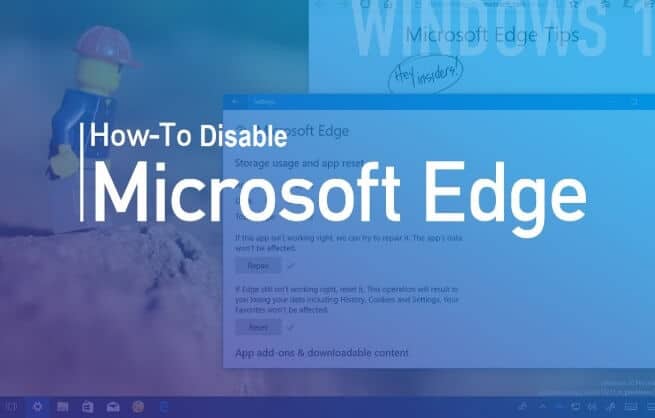
在我个人的建议中,我强烈建议你禁用 Microsoft Edge 而不是卸载它。删除系统应用程序会导致 Windows 操作系统出现不稳定问题,而众所周知,Windows 操作系统的最佳状态是不稳定。
Windows 10如何禁用Microsoft Edge
如果你更喜欢使用其他最快的 Web 浏览器或第三方 Web 浏览器而不是 Microsoft Edge,那么你可以在你的计算机上暂时禁用 Microsoft 的内置浏览器。以下是在 Windows 10 PC 或笔记本电脑上禁用 Microsoft Edge 的方法:
步骤(1):首先,打开文件资源管理器并转到C:\Windows\SystemApps。
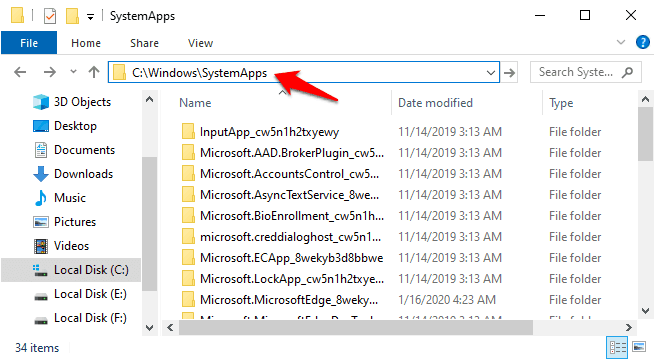
Windows 10禁用Microsoft Edge的方法:如果你将 Windows 安装在不同的驱动器上,则只需在其中查找名为 Windows 的文件夹,然后查找 SystemApps。
步骤(2):在SystemApps文件夹下,右键单击Microsoft.MicrosoftEdge_8wekyb3d8bbwe文件夹,然后选择重命名选项。
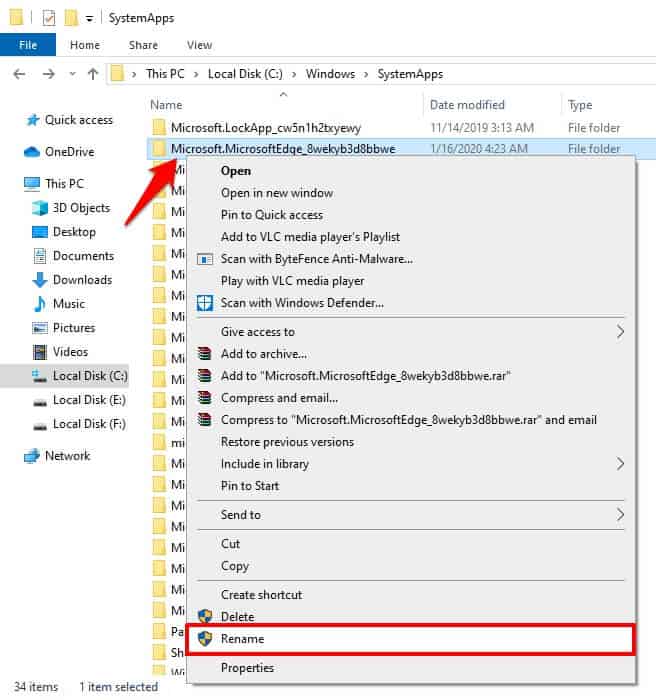
如果你无法手动查找名称为 Microsoft.MicrosoftEdge_8wekyb3d8bbwe 的文件夹,则只需在 Windows 文件资源管理器中键入该文件夹进行搜索。
步骤(3):现在将其重命名为Microsoft.MicrosoftEdge_8wekyb3d8bbweold或者你可以根据自己的意愿为其命名。
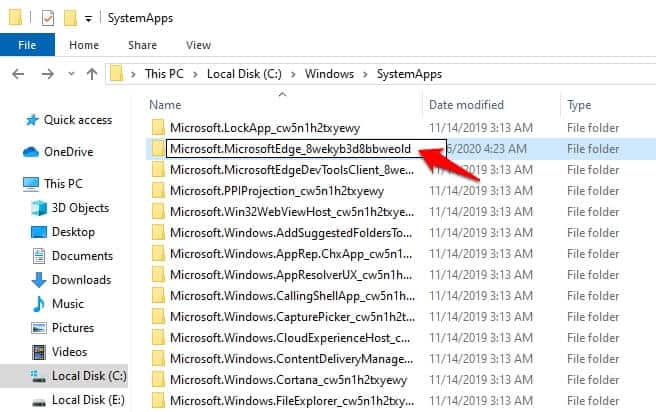
步骤(4): 最后,当你被要求确认更改时,只需单击“继续”按钮。
重命名包含所有 Microsoft Edge 文件的文件夹后,你的计算机上将禁用 Microsoft 的内置浏览器。
如何在 Windows 10 PC 中重新启用 Microsoft Edge?好吧,将来,如果你想在禁用 Microsoft Edge 后再次启用它,请按照上述完全相同的步骤并找到你重命名的文件夹。找到文件夹后,只需将其重命名为Microsoft.MicrosoftEdge_8wekyb3d8bbwe(更改文件夹名称之前的名称),你就可以在系统上恢复 Microsoft Edge 网络浏览器。
如何在 Windows 10 中卸载 Microsoft Edge
如果你是那些想知道的人之一 - 是否可以从 Windows 10 中完全删除 Microsoft Edge?那么答案是肯定的,你可以轻松地从系统中卸载 Microsoft Edge 浏览器。
| 免责声明:删除 Microsoft Edge 将导致稳定性问题和随机莫名崩溃和蓝屏死机。我强烈建议你不要卸载 Microsoft Edge,并建议你禁用它或将默认浏览器更改为 Chrome 或 Firefox。如果你坚持卸载 Microsoft Edge,则后果自负。 |
尽管微软试图通过其内置的网络浏览器提供世界级的浏览性能和更多的隐私和生产力,但仍有很多用户不想使用 Microsoft Edge,并希望从 Windows 10 操作系统中完全删除 Microsoft Edge系统。如果你有同样的感觉,那么这里是如何在 Windows 10 PC 或笔记本电脑中卸载 Microsoft Edge 的最简单方法。
Windows 10如何禁用Microsoft Edge?当要从 Windows 10 PC 中完全删除 Microsoft Edge 时,使用 Windows PowerShell 命令行是最有效的解决方案。因此,请按照以下步骤了解如何使用 Powershell 卸载 Microsoft Edge:
步骤(1):首先,同时按下Windows + S键,然后在搜索框中键入Windows PowerShell 。
步骤 (2):现在从搜索结果中,右键单击Windows PowerShell,然后选择以管理员身份运行选项。
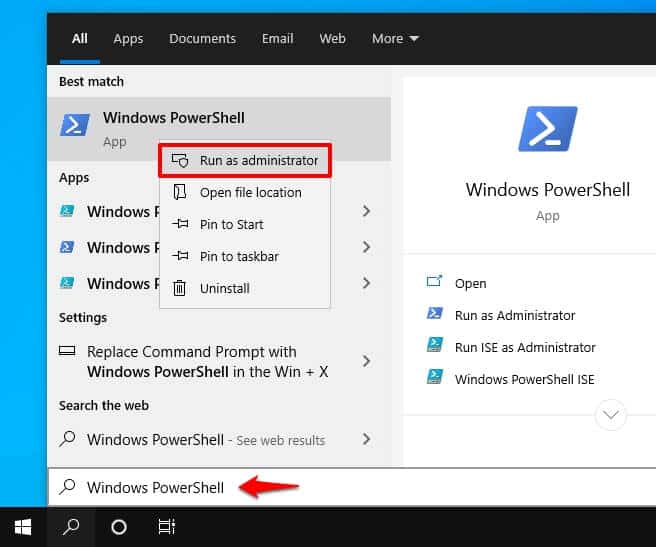
步骤 (3):打开具有管理权限的Windows PowerShell后,键入以下命令行,然后按 Enter 键:
获取应用程序包 *edge*
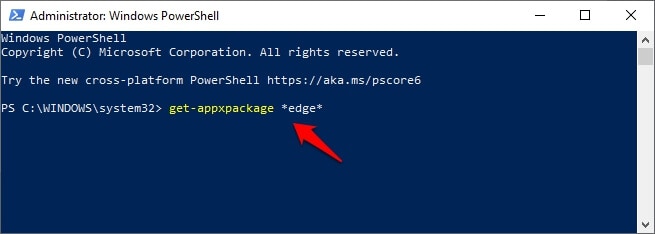
步骤(4):现在你将能够看到有关 Microsoft Edge 的所有信息。从这里,只需复制PackageFullName之外的信息。
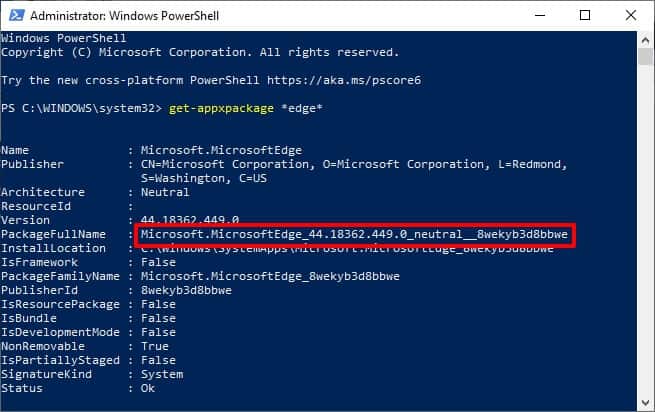
步骤 (5):接下来,在 Windows PowerShell 中键入remove-appxpackage ,然后留出空间并键入或粘贴你之前复制的PackageFullName 。
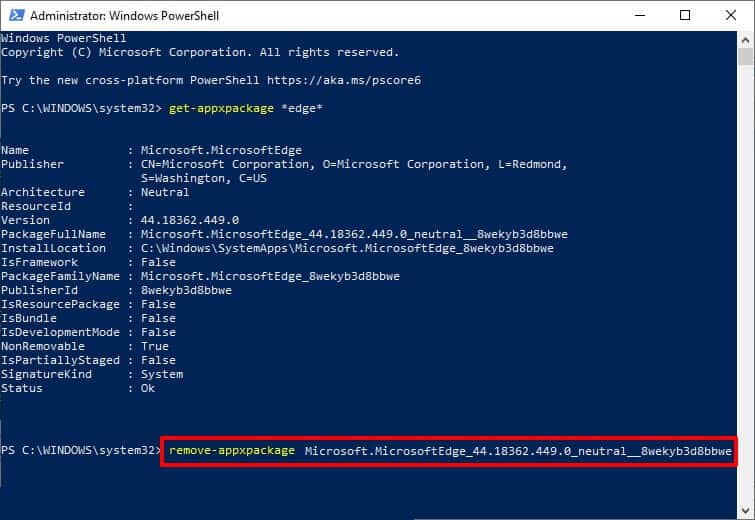
步骤(6):最后,按回车键,让命令执行。
Windows 10禁用Microsoft Edge的方法:成功执行命令后,将从你的计算机中删除 Microsoft Edge Web 浏览器。因此,你可以看到从 Windows 10 PC 或笔记本电脑中删除 Microsoft Edge 是多么简单。
你还可以使用各种第三方应用程序在 Windows 10 中卸载 Microsoft Edge,但是,我们根本不建议这样做。
Windows 10禁用Microsoft Edge教程结论
我们希望我们的指南可以帮助你在 Windows 10 操作系统中禁用 Microsoft Edge 并卸载 Microsoft Edge。如果你对如何从 Windows 10 中完全删除 Microsoft Edge 仍有任何疑问,请随时在下面的评论中告诉我们,当你在那里时,不要忘记告诉我们你接下来想从我们这里阅读什么。

